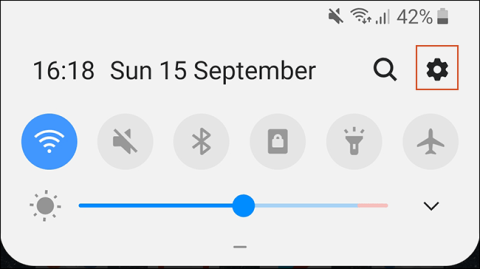Iegādājoties jaunu Android ierīci, no vecās ierīces ir jāpārsūta viss saturs, tostarp iecienītākās lietotnes. Par laimi jums tas nav jādara manuāli, jo Google nodrošina iebūvētu atbalstu satura dublēšanai un atjaunošanai. Un lūk, kā to izdarīt.
Šajā rokasgrāmatā norādītās darbības var atšķirties atkarībā no ierīces ražotāja un Android versijas, un tās ir pieejamas tikai jaunākām Android versijām. Ja jūsu ierīce nevar izpildīt šīs darbības, varat izmantot trešās puses lietotni, lai pārsūtītu programmas.
Norādījumi lietojumprogrammu pārsūtīšanai uz jaunu Android ierīci
Izmantojiet Google dublēšanas metodi
Google izmanto jūsu Google kontu , lai dublētu saturu, tostarp lietotnes, izmantojot Diska krātuvi. Pirms lietotņu pārsūtīšanas vecajā ierīcē būs jāizveido Google dublējums.
Ieslēdziet Google dublēšanu
Lai sāktu, piekļūstiet savas vecās ierīces izvēlnei Iestatījumi lietotņu atvilktnē vai velciet uz leju ekrānu, lai piekļūtu paziņojumu apgabalam, un pēc tam pieskarieties zobrata ikonai.

Pēc tam pieskarieties Sistēma . Ja izmantojat Samsung ierīci, pieskarieties pie Konti un dublēšana .

Nākamajā izvēlnē Samsung ierīču lietotājiem būs jāpieskaras Dublēšana un atjaunošana . Citas ierīces var izlaist šo darbību.

Pieskarieties vienumam Dublēšana . Samsung ierīcēs iespējojiet manu datu dublēšanu un pēc tam atlasiet Google konts .

Iespējojiet Dublēšanu Google diskā un pieskarieties Dublēt tūlīt , lai nodrošinātu pilnu lietotnes dublēšanu.

Varat arī pieskarties Lietojumprogrammu dati , lai skatītu un pārbaudītu, vai sarakstā ir visas programmas, kuras vēlaties pārsūtīt. Ja lietojumprogramma ir pabeigta, pārslēdzieties uz jauno ierīci.
Pārsūtiet lietotnes uz jaunu ierīci
Ieslēdzot jaunu ierīci vai ierīci, kurai ir atiestatīti rūpnīcas iestatījumi, jums tiks piedāvāta iespēja atjaunot saturu (tostarp lietotnes) no sava Google diska dublējuma.
Atkal jāņem vērā, ka šie norādījumi atšķirsies atkarībā no Android versijas un ierīces ražotāja.
Ieslēdziet savu jauno ierīci un izpildiet norādījumus, līdz tiek parādīta datu atjaunošanas opcija. Atlasiet dublējumu no mākoņa , lai sāktu lietojumprogrammas pārsūtīšanas procesu.

Nākamajā ekrānā, iespējams, būs jāpierakstās savā Google kontā. Pēc tam tiks parādīts saraksts ar jaunākajām dublējumkopijām no Android ierīcēm, kas ir saistītas ar jūsu Google kontu.
Lai turpinātu, pieskarieties dublējumam no ierīces, kurā vēlaties atjaunot.

Tiks parādīts atjaunojamo satura opciju saraksts, tostarp ierīces iestatījumi un kontaktpersonas. Lietojumprogrammas var nebūt atlasītas, pieskarieties tai blakus esošajam lodziņam, lai to atlasītu, un pēc tam atlasiet Atjaunot .

Kad dati ir atjaunoti, varat pabeigt iestatīšanas procesu un sākt lietot ierīci.

Kad atjaunošana būs pabeigta, jūsu lietotnes (un cits saturs) tiks pārsūtītas uz jūsu jauno ierīci no jūsu Google diska dublējuma, kas ir gatavas lietošanai.
Apskatiet Google Play veikala lietotņu bibliotēku
Ja pirms datu atjaunošanas vai pārsūtīšanas iestatāt jaunu ierīci, jums vajadzētu redzēt to iepriekš instalēto lietotņu sarakstu, kuras izmanto jūsu Google kontu. Play veikala lietotņu bibliotēka ļaus ātri instalēt trūkstošās lietotnes jaunajā ierīcē.
Lai sāktu, atveriet lietotni Google Play veikals un pēc tam augšējā kreisajā stūrī izvērsiet trīs domuzīmju izvēlni.

Pieskarieties vienumam Manas lietotnes un spēles .

Jūs redzēsit, ka bibliotēkā esošās lietojumprogrammas nav šajā ierīcē (nav pieejamas šajā ierīcē). Pieskarieties Instalēt blakus programmai, kuru vēlaties instalēt savā ierīcē.

Izmantojiet trešo pušu lietotnes
Visiem lietotājiem vislabākā un uzticamākā metode ir lietotņu un citu datu pārsūtīšanai izmantot iebūvēto Google dublēšanas metodi. Ja nevarat izmantot šo metodi, varat izmēģināt trešās puses lietotni.
Tāpat kā Google dublēšanas metode, arī šī metode ļauj pārsūtīt lietotnes no vienas Android ierīces uz citu. Lielākā daļa šo opciju ir pieejamas Google Play veikalā, un dažreiz tās ir iepriekš instalētas.
Labākās ir ierīces ražotāja nodrošinātās lietotnes, piemēram, LG Mobile Switch, Huawei Backup un Samsung Smart Switch. Ir dažas citas trešo pušu lietotnes, piemēram, Helium, taču daži lietotāji ziņo, ka noteiktās ierīcēs tās nedarbojas labi.
Piemēram, Samsung Smart Switch ļauj lietotājiem pārsūtīt lietotnes un citus datus no vienas Samsung ierīces uz citu. Varat veikt lietojumprogrammu pārsūtīšanu bezvadu režīmā vai savienot ierīces viena ar otru, izmantojot atbilstošu USB kabeli.
Pārslēdzieties no iPhone uz Android
Android un iOS ir divas pilnīgi atšķirīgas vides, tāpēc iPhone lietotni nav iespējams tieši portēt uz Android ierīci. Daudzi izstrādātāji piedāvā lietotnes abās platformās, taču Google var atrast jums piemērotākās lietotnes, iestatot jūsu jauno ierīci.
Iestatot jaunu Android ierīci, tā vietā, lai izvēlētos pārsūtīšanu no Google diska dublējuma, pieskarieties opcijai pārsūtīt datus no iPhone un pēc tam izpildiet ekrānā redzamos norādījumus.

Samsung ierīču lietotāji var izmantot arī lietotni Smart Switch, kas nodrošina iespēju lejupielādēt atbilstošās lietotnes lietotņu maiņas procesa laikā.
Novēlam veiksmi!